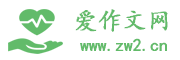生日网页贺卡

篇一:生日贺卡祝福语
生日贺卡祝福语
都说流星可以有求必应,如果可以我愿意在夜空下等待,等到一颗星星被我感动,为我划过星空带着我的祝福落在你的枕边。生日快乐!
今天是你的生日,当你打开手机的第一瞬间,我送给你今天的第 一个祝福!祝你生日快乐,永远幸福,开心!
愿风带给你,我轻轻柔柔的思念;愿云带给你,心中甜甜蜜蜜的祝福。hppy birthday to you !又是一个思念的季节,忍不住对你说:认识你真好,想表达的心情说也说不完,只希望你活得快乐,永远记得我!
时间如水,转眼间柔和的风又送来了你的生日,作为你的朋友,我认为我能够送给年最好的礼物就是祝福,我祝福你所有的一切都顺利,祝福你所有的愿望都实现。在这特别的日子里,我想告诉你:认识你真好!
爱的:今天是你的生日。在这个特别的日子里.将特别的爱,给特别的你.衷心地祝福你:生日快乐!
没有五彩的鲜花,没有浪漫的诗句,没有贵重的礼物,只有轻轻的祝福,祝你生日快乐.一生平安!
这特别的日子里,为你送上我的祝福!愿你永远快乐!健康!幸福!一生平安!祝福加祝福是很多个祝福,祝福减祝福是祝福的起点,祝福乘祝福是无限个祝福,祝福除祝福是唯一的祝福,祝福你生日快乐!
想念的话,说也说不完,关怀的心,永远不改变。一串真挚的祝福,一个不平凡的心意,衷心地祝愿你生日快乐!
迟来的祝福:愿所有的快乐,所有的幸福,所有的温馨,所有的好运永远围绕在你身边!生日快乐!
在你生日这一刻,没能在你身边,对不起!只能给你我最温暖的祝福,里面有我对着大海许下的愿!
好多年了,每一个生日我们都没忘记给对方祝福,希望这一生都拥有这友情,真心祝你生日快乐!
在这个属于你最灿烂的日子里,我诚挚的送上一句最古老但又是最新鲜出炉的祝福:生日快乐!终身美丽!
每年的今天,都是我最牵挂你的日子。尽管你早已忘记我是谁,但我还是要对你说,祝你快乐。
愿像那一树枫叶,在晨风中舒展我纯洁的浅碧,在夕阳燃烧我殷切的灿红,给你的生日。
摘一片雪花,把祝福串成洁白的树挂,为你的生日奉献一朵亮丽的心花。等待,只为与你的相遇。也许没有人会相信,这一刹那迸出的光芒,将要映亮你我漫漫一生。小天鹅,生日快乐!
这一季的花开得格外娇艳,你可知,那是因为我用情感在浇灌,只等你的生日赠与你,愿你喜欢。
真高兴今天是你的生日,老实说我是上帝赐给你的礼物,但愿这礼物不是太糟糕,祝你快乐!
青春的树越长越葱茏,生命的花越长越艳丽。在你生日的这一天,请接受我对你深深的祝福。
谢谢你还记的我的生日,你刚才怎么不接电话呀?能给我打个电话吗?你以如此动人的方式祝贺我的生日,真是考虑周到,慷慨大方,我会十分珍爱这份礼物,以谢你的深情厚意。
姑妈送给我一只微型步话机做为我生日礼物,她说如果我乖巧听话,明年会给我另一只。
祈愿您的生日,为您带来一个最瑰丽最金碧辉煌的一生。
在这外特别的日子里,一张小小的贺卡带给你的,是一份难以抹去的回忆,一种永骓忘怀的友情:让欢乐充满时空,让时空充满欢乐。祝生日快乐!在你生日的这一天,将快乐的音符,作为礼物送给你,愿您拥有365个美丽的日子,衷心地祝福你--生日快乐!
篇二:制作生日贺卡
学科教学渗透法制教育教案
第十三课 制作生日贺卡
(2011——2012学年度第二学期)
教学目标
掌握插入艺术字和文本框的方法,使文章更有生机活力。
法制教育渗透:
1、教育学生要保护人类共同的家园——地球,并渗透有关《宪法》、《森林法》的内容。
2、知道每年的3月12日定为植树节。
教学任务
1、如何插入艺术字;
2、如何插入文本框及大小位置的调整。
教学方法
任务驱动、交流协作、案例教学、展示点评
教学重点、难点
1、艺术字的插入
2、文本框的插入与调整。
教学过程
教学引入(5分钟)
(讲解上节课学生的作业,点评学生的作品)
在展示过程中复习页面设置、行距、居中等方法。
一、如何插入艺术字(5分钟)
今天的贺卡不是同学在街上买的纸质贺卡,而是在电脑上做出来的,它比纸做的要漂亮,它节约了纸也保护了森林资源。那如何将文字做得更漂亮呢?就是将生日快乐设计成艺术字的效果。如何实现的呢?请看具体步骤:
1、单击菜单[插入]-[图片]-[艺术字],弹出“艺术字”库。
2、选择一种“艺术字”式样,单击[确定],弹出“艺术字”对话框。
3、输入艺术字的内容“生日快乐”,选择适当的字体、字号,按[确定]。
4、选中艺术字,上面有8个尺寸控点,拖动控制点可以调整艺术字的大小、形状。
[小技巧] 如果对插入的艺术字的颜色、字体、形状等不满意,还可以对它进行调整,可以换成不同效果的艺术字。
编辑艺术字的常用方法有:
1、双击艺术字,打开编辑“艺术字”窗口。修改艺术字的内容、字体、字号。
2、选定艺术字,此时,“艺术字”工具栏将自动显示。在工具栏中选择“字形”、“环绕方式”、“颜色和线条”等操作。
二、如何插入文本框(5分钟)
Word的文本框能在页面上随意地移动,因此在贺卡上插入文本框是非常必要的一件事。插入文本框的具体操作步骤是:
1、单击菜单[插入]-[文本框]-[横排/竖排]。
2、按住鼠标左键,在页面上拖放,拖出适当大小的方框。这就是文本框。
3、在文本框内输入文字,设置好文字的颜色、大小等,并根据字数的多少调整文本框的大小。
如何移动文本框的位置与调整文本框的大小:
1、当鼠标指针移到文本框,指针变成“四向箭头”时 ,按住鼠标左键将文本框的位置任意移动。
2、如果在文本框上单击鼠标右键,选择快捷菜单中的[设置文本框格式],就可调整文本框的大小、位置、线条色和填充色等操作。
贺卡做完了,同学看看漂亮吗。
三、法制教育渗透:
同学们想想,一张精美的电子贺卡,可以节约很多少纸张,保护很多森林。今天森林在改变世界气候变暖中有着十分重要作用。所以我们要植树造林,我国《宪法》规定,国家组织和鼓励植树造林,保护林木。我国《森林法》规定,植树造林、保护森林,是公民应尽的义务。我国并将每年的3月12日定为植树节。
四、制作一张贺卡(25分钟)
根据所学知识,收集制作贺卡的资料,自己独立设计一张贺卡。
作业:
为你最喜欢的人制作一张精美的贺卡,要求要用到艺术字,收卡人的姓名、祝福语、寄卡人的姓名等均不可少。作品文件名为:XXX贺卡。
篇三:PowerPoint实例教程:制作生日贺卡(1)
PowerPoint实例教程:制作生日贺卡(1)
Office是广为人知的一个办公系列软件,它的便捷与强大的功能无人能比。不少朋友也正靠这个在吃饭。需要很好的应用及掌握Office,会达到事半功倍的效果。这个不是一般的教程,是为了让大家能更好的掌握Office所撰写的一个实例教程,领域牵涉到word,Excel等Office软件。
其中的实例不仅非常有用,并且可以举一反三制作出更完美的效果。
PowerPoint篇
用PowerPoint制作出来的演示文稿中不仅有图像和声音,同时还可添加许多逼真的动画效果。
在这个实例中,将用PowerPoint

在制作一个“生日贺卡”后,还可以将它“打包”,用电子邮件的形式将“打包”过的生日贺卡发送出去。
本例目标:
学会绘制并组合自选图形
学会在幻灯片上使用“艺术字”
学会设置幻灯片上各个对象的叠放次序
学会自定义幻灯片的动画效果
操作流程
步骤一:新建空演示文稿
在用PowerPoint制作生日贺卡的时候,为给自己留出最大的创作空间,应该新建一个空演示文稿,再添加自己的内容。
启动PowerPoint 2000后,在出现的PowerPoint对话框中,单击第三个选项“空演示文稿”。
单击“确定”按钮后,就会出现“新幻灯片”对话框,如图1所示
在“新幻灯片”对话框中,为给自己创作留出最大的空间,可以选择“空白”自动版式。单击“确定”按钮后,一张没有任何预留区的空白新幻灯片即出现在PowerPoint窗口中,如图2所示。
如果正在使用PowerPoint 2000的过程中,新建一个空演示文稿,可按以下2种方法中任何一种。
方法一
1. 执行“文件”菜单中的“新建”命令。
2. 出现的“新建演示文稿”对话框后,单击其中的“常用”选项卡。
3. 在对话框的列表中单击选择“空演示文稿”选项,单击“确定”按钮。
4. 在出现的“新幻灯片”对话框中,单击选择“空白”自动版式。
单击“确定”按钮之后,出现一张如图2所示的新幻灯片。
方法二
1. 单击“常用”工具栏中的“新建”按钮。
2. 在出现的“新幻灯片”对话框中,选择“空白”自动版式。
单击“确定”按钮之后,出现一张空白幻灯片。
步骤二:进行页面设置
在前面的所有实例中,我们制作演示文稿的时候,用的都是PowerPoint中的默认页面“屏幕演示文稿”。在制作“生日贺卡”的时候,如果也采用全屏的页面,显得比较呆板。所以,可以自定义演示文稿的页面。
执行“文件”菜单中的“页面设置”命令后,出现“页面设置”对话框,如图3所示。
有关于幻灯片大小、幻灯片编号起始值,以及幻灯片、备注、讲义和大纲的方向选项。 “幻灯片大小”下拉列表中有6种事先设置好的幻灯片大小,即“屏幕显示”、“Letter纸张”、“A4型纸”、“35mm幻灯片”、“投影机幻灯片”和“横幅”。
对演示文稿的页面进行设置,不仅在演示文稿打印出来的时候起作用,而且在进行屏幕演示或在投影仪上进行演示时,也采用该页面设置。所以,选择“自定义”选项,在“高度”和“宽度”编辑框中指定幻灯片的高度和宽度。
提示:
在“高度”和“宽度”编辑框中输入幻灯片的高度和宽度时,输入的数值可以略小于屏幕的大小。这样,在进行幻灯片放映时,可以使幻灯片的动画效果变得更好。例如,在图3中,输入的幻灯片高度和宽度分别是19.2和9.6厘米。
“幻灯片编号起始值”编辑框中的数值,决定幻灯片的开始编号。该编号出现在幻灯片
上和PowerPoint窗口底部的幻灯片编号指示器上,可自任何数码开始为幻灯片编号。例如,为指定当前演示文稿的第一个幻灯片的序号为1,直接在“幻灯片编号起始值”编辑框中键入1,或单击该编辑框右端的箭头将设置值减小到1即可。
在PowerPoint中,可设置两种不同的幻灯片方向:一种用于幻灯片,一种用于演讲者备注、讲义和演示文稿大纲。在制作“生日贺卡”的时候,对于备注、讲义和演示文稿大纲的方向可以不管,而将幻灯片设置成横向。
步骤三:制作贺卡的封面
设置好了贺卡页面大小和方向之后,可以开始正式制作贺卡。制作贺卡的第一步应该制作一张贺卡的封面。可以模仿信封的样式,在幻灯片上先绘制一个信封状的“自选图形”,再开始正式制作封面。
步骤四:改变幻灯片的“背景”
一般情况下,信封的颜色是白色的,但现在幻灯片的背景也是白色的。所以,为在幻灯片绘制一个白色的“自选图形”,首先应该改变幻灯片的背景。
执行“格式”菜单中的“背景”命令;或在幻灯片单击鼠标右键后,在出现的快捷菜单中执行“背景”命令,都会出现“背景”对话框,如图4所示。
在“背景填充”的下拉列表中,选择一种幻灯片的背景颜色。由于在幻灯片放映时,幻灯片以外的屏幕都是黑色的,为使幻灯片上的白色“信封”更加显眼,选择幻灯片的背景颜色为黑色。
单击“应用”按钮,即可将“生日贺卡”中的封面背景颜色改为黑色。
注意:
在“背景”对话框中,选择幻灯片的背景颜色之后,若单击“全部应用”按钮,则在演示文稿中新建的幻灯片都将采用此次选择的背景颜色。在这里,制作“生日贺卡”的时候,应该根据实际的需要为不同的幻灯片选择不同的背景颜色。一般情况下应该为每一张新制作的幻灯片选择一次背景,而不要直接单击“全部应用”按钮。
步骤五:绘制“自选图形”
选择了幻灯片的背景之后,可以开始绘制“自选图形”作为幻灯片的封面了。由于“信封”状的封面是矩形的,所以在幻灯片上可以直接绘制一个矩形。
单击“绘图”工具栏上的“矩形”按钮,即可在幻灯片上采用按住鼠标左键并拖动鼠标的方法,绘制出一个矩形。绘制完成的幻灯片,如图5所示。
步骤六:格式化“自选图形”
从图5中可以看出,绘制出来的“自选图形”并不是白色的,还要改变“自选图形”的填充颜色。
先选择绘制的“自选图形”,然后单击“绘图”工具栏上的“填充颜色”按钮,出现“填充效果”的列表,如图6所示。
单击列表中的“白色”按钮,即可将选中的“自选图形”改为白色。
提示:
如果在绘制自选图形之前,在“设置自选图形格式”对话框中将自选图形的默认填充颜色改为白色,则绘制的自选图形都是白色的。
改变“自选图形”的颜色之后,为使制作的贺卡封面更有特色,还可以将绘制的“自选图形”进行旋转。
为旋转“自选图形”,可按以下步骤操作:
1. 单击选择绘制的“自选图形”;
2. 单击“绘图”工具栏上的“自由旋转”按钮;
3. 将鼠标指针指向图形4个角上的绿色小圆点后,按住鼠标左键即可对图形进行旋转,如图7所示;
4. 旋转到一个合适的角度后释放鼠标左键,“自选图形”就以一个新的角度出现在幻灯片上。
提示:
在旋转绘制“自选图形”之后,如果觉得“自选图形”的大小和位置不合适,还可通过拖动“自选图形”边框上的调节块,调整“自选图形”的大小,或拖动整个“自选图形”到其他的位置。当然,这些工作也可以在“设置自选图形格式”对话框中的相应选项卡下完成。